Správa pripojení v Power Automate
Power Automate používa pripojenia na uľahčenie prístupu k údajom pri vytváraní tokov. Power Automate zahŕňa bežne používané pripojenia vrátane SharePoint, SQL Server, Microsoft 365, OneDrive pre Business, Salesforce, Excel, Dropbox, Twitter a ďalšie. Pripojenia sa zdieľajú so službou Power Apps, takže keď vytvoríte pripojenie v jednej službe, pripojenie sa zobrazí v ďalšej službe.
Tu je krátke video o správe pripojení.
Pripojenie môžete využiť na vykonanie týchto úloh:
- Aktualizácia zoznamu SharePoint
- Získanie údajov z excelového súboru vášho konta OneDrive for Business alebo Dropbox.
- Pošlite e-mail do Microsoft 365.
- Odošlite tweet.
Pripojenie môžete vytvoriť podľa viacerých scenárov. Napríklad:
Vytvorenie toku zo šablóny.
Vytvorenie toku z prázdneho alebo aktualizácia existujúceho toku.
Vytvára sa spojenie v Power Automate.
Prepitné
Podrobné informácie o používaní SharePoint s Power Automate nájdete v SharePoint dokumentácii.
Pridať pripojenie
Prihláste sa do Power Automate.
Na ľavom navigačnom paneli vyberte Údaje>Pripojenia.

V hornej časti stránky vyberte Nové pripojenie.
V zozname dostupných pripojení vyberte pripojenie, ktoré chcete nastaviť (napríklad SharePoint), výberom znamienka plus (+).
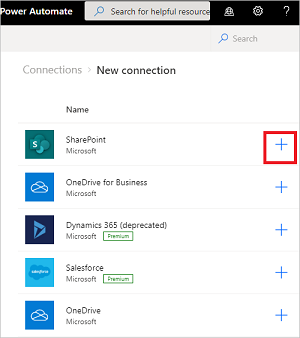
Ak chcete nájsť konkrétnu možnosť pripojenia, zadajte názov konektora do vyhľadávacieho poľa, ktoré sa nachádza v pravom hornom rohu stránky pod tlačidlami nastavení a pomocníka.
Podľa pokynov zadajte svoje prihlasovacie údaje a nakonfigurujte pripojenie.
Prepitné
Všetky pripojenia, ktoré ste vytvorili, nájdete v časti Údaje>Pripojenia.
Pripojenie k údajom prostredníctvom lokálnej brány údajov
Niektoré konektory, napríklad SharePoint konektor, podporujú lokálnu bránu údajov. Ak chcete vytvoriť pripojenie používajúce bránu, postupujte nasledovne:
Podľa krokov uvedených vyššie v tejto téme pridajte pripojenie.
V zozname dostupných pripojení vyberte SharePoint.
Vyberte možnosť Pripojiť pomocou lokálny dátovej brány .

Poskytnite poverenia na pripojenie a potom vyberte bránu, ktorú chcete použiť. Ďalšie informácie: Správa brán a Pochopenie brán
Poznámka
Po nakonfigurovaní pripojenia je uvedené v časti Pripojenia.
Odstránenie pripojenia
Keď pripojenie odstránite, odoberie sa zo služby Power Apps aj služby Power Automate.
Prejdite na Údaje>Pripojenia a vyberte pripojenie, ktoré chcete odstrániť.
Vyberte … pre zobrazenie ďalších príkazov a potom vyberte Odstrániť.

Výberom možnosti Odstrániť potvrďte, že chcete pripojenie odstrániť.
Aktualizácia pripojenia
Pripojenie, ktoré nefunguje z dôvodu zmeny podrobností konta alebo hesla, môžete aktualizovať. Aktualizáciou pripojenia aktualizujete Power Apps aj Power Automate.
Prejdite na Údaje>Pripojenia a potom vyberte prepojenie Opraviť pripojenie pre pripojenie ktoré chcete aktualizovať.

Po zobrazení výzvy aktualizujte pripojenie novými povereniami.
Zistite, ktoré aplikácie a postupy používajú pripojenie
Môžete identifikovať aplikácie a toky, ktoré používajú pripojenie, aby ste pochopili, ako sa pripojenie používa.
Prejdite na Údaje>Pripojenia a potom vyberte pripojenie, o ktorom sa chcete dozvedieť viac.
Výberom možnosti … zobrazíte ďalšie príkazy a potom výberom položky Podrobnosti zobrazíte podrobnosti o pripojeniach vrátane stavu a dátum jeho vytvorenia.
Ak chcete zobraziť aplikácie využívajúce pripojenie, vyberte Aplikácie využívajúce toto pripojenie.
Ak chcete zobraziť toky, ktoré používajú pripojenie, vyberte Toky využívajúce toto pripojenie.
Riešenie problémov s pripojeniami
Vlastníctvo pripojenia iným účtom
Podľa pravidiel vo vašej organizácii možno budete musieť použiť rovnaký účet na prihlásenie do Power Automate a na vytvorenie pripojenia k SharePoint, Microsoft 365 alebo OneDrive pre podnikanie, napríklad.
Môžete sa napríklad prihlásiť do Power Automate s yourname@outlook.com , ale pri pokuse o pripojenie k SharePoint s yourname@contoso.com sa zobrazí chyba. Namiesto toho sa môžete prihlásiť do Power Automate s yourname@contoso.com a budete sa môcť pripojiť k SharePoint.
Ukončenie podpory možnosti overenia tretej strany pre konektor Power Automate Management Connector
Power Automate Konektor správy možnosť overenia totožnosti tretej strany bola ukončená v júni 2020 a po 1. októbri už nebude fungovať, 2022.
Ak chcete nahradiť autentifikačné pripojenia tretích strán, postupujte podľa týchto krokov.
- Nájdite overovacie pripojenie tretej strany, ktoré chcete nahradiť, a potom ho odstráňte.
- Vytvorte pripojenie „overenie prvej strany“.
- Pridajte nové pripojenie k tokom, ktoré ho potrebujú.
Nájdite spojenia na správu Power Automate ako správca
Ak ste správcom, tieto problematické pripojenia môžete nájsť pomocou opakovateľného vzoru, ktorý je možné automatizovať v toku pomocou niektorých správcovských konektorov:
- Vyhľadajte prostredia pomocou Uveďte prostredia ako správca.
- Nájdite pripojenia v týchto prostrediach pomocou Získať pripojenia ako správca.
- Nájdite pripojenia, ktoré chcete nahradiť id="shared_flowmanagement" a properties.connectionParametersSet.name="thirdParty" pomocou akcie Parse JSON s podmienkami.
- Nakoniec získajte podrobnosti o pripojení vrátane zobrazovaného názvu pripojenia a tvorcu, ktorý by mal pripojenie nahradiť.
Keď budete mať tento zoznam pripojení, kontaktujte vlastníkov pripojenia, aby ste im oznámili, že pripojenia by sa mali vymeniť.
Vyhľadajte Power Automate spojenia na správu ako používateľ
Ak nie ste správcom, pred výmenou si môžete nájsť Power Automate správa a získať informácie o aplikáciách a postupoch, ktoré používajú každé pripojenie.
Ak neviete, aká možnosť overenia bola použitá pre pripojenie Power Automate Management, môžete vytvoriť postup a použiť akciu Vypísať moje pripojenia na pozrite si rozšírené metadáta pripojenia alebo odstráňte existujúce pripojenie a nahraďte ho novým pripojením pomocou Typu overeniaPrvej strany.
Ukončenie podpory staršej predvolenej možnosti overenia totožnosti Power Automate konektora správy
V júni 2020 bola tiež ukončená podpora predvolenej možnosti overenia, bola však okamžite skrytá, aby sa od tohto dátumu nedala použiť. Všetky pripojenia s autentifikáciou predvolené boli vytvorené pred júnom 2020. Aj tieto spoje by sa mali vymeniť. Ak použijete akciu Získať pripojenia ako správca , tieto pripojenia budú mať id="shared_flowmanagement" a properties.connectionParametersSet.name="".